Organisationsinterne Freigabe von Dateien und Ordnern in OpenCloud
Hier sind die Schritte zum Teilen von Dateien oder Ordnern mit anderen Mitgliedern oder Gruppen
-
Klicken Sie auf das "Drei-Punkte-Menü “ neben dem Datei- oder Ordnernamen, den Sie freigeben möchten.
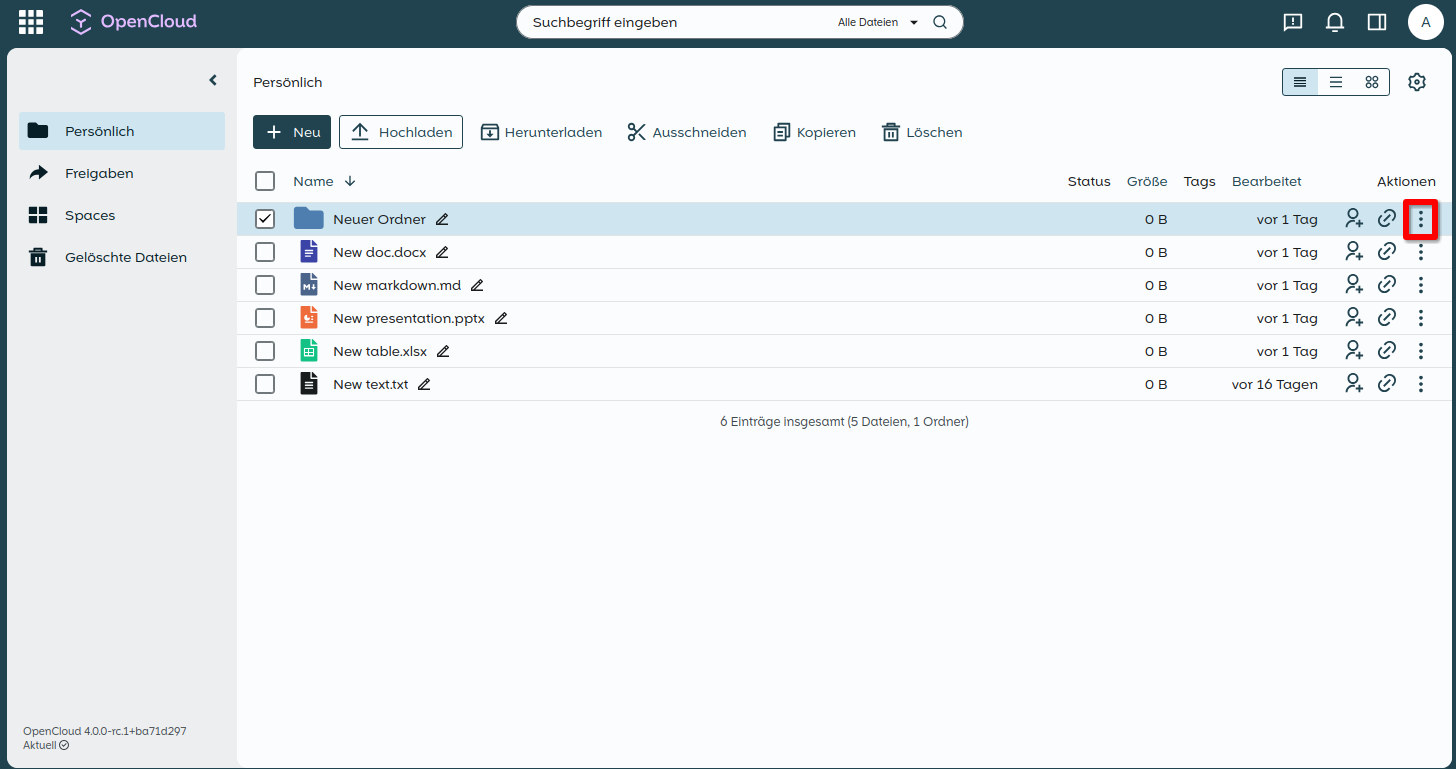
-
Wählen Sie "Teilen “ aus dem Dropdown-Menü.
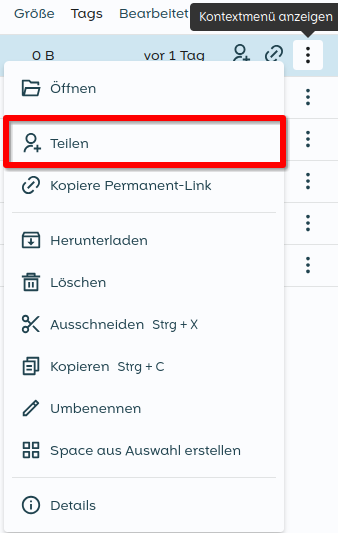
-
Auf der rechten Seite des Bildschirms wird ein Seitenleistenfenster geöffnet.
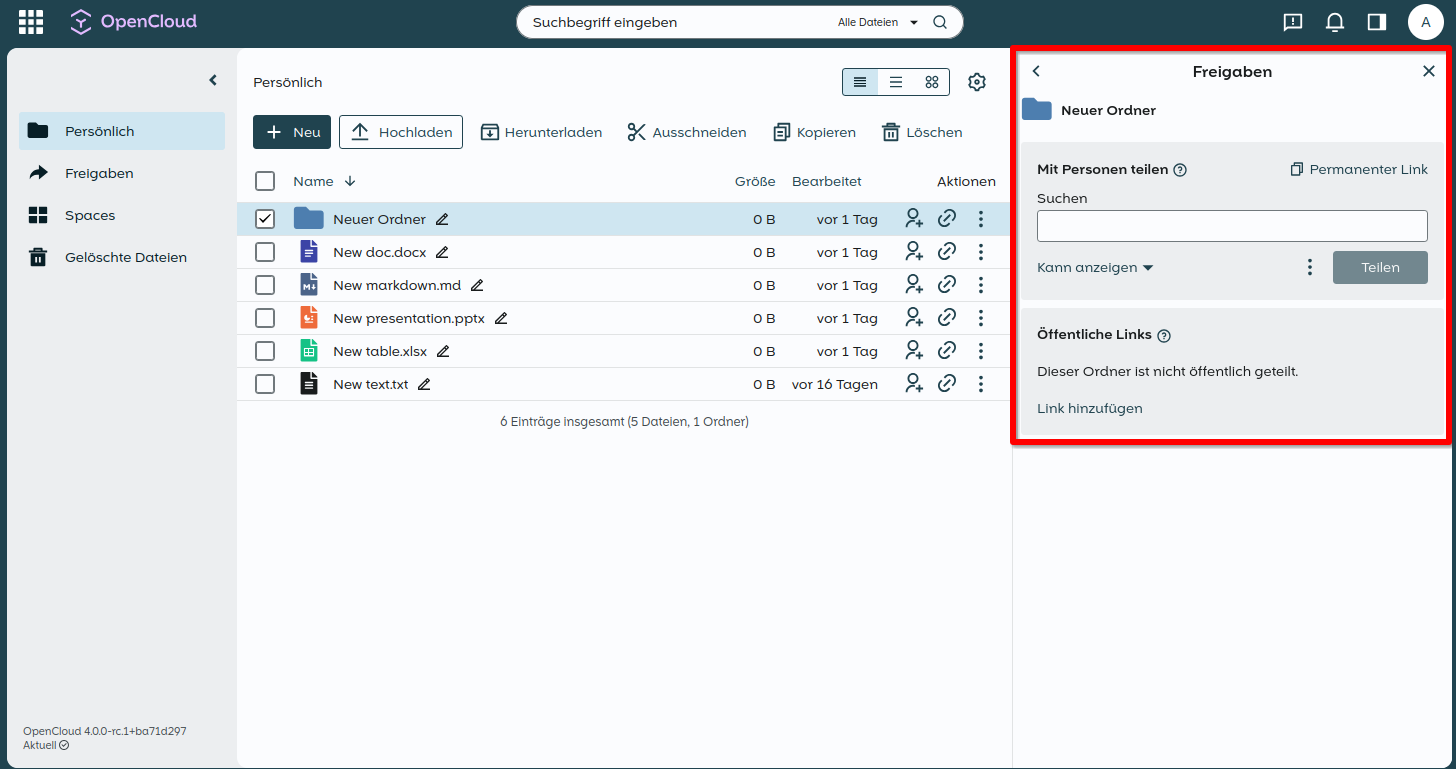
-
Oben im Fenster der Seitenleiste finden Sie den Bereich "Interne Freigabe “.
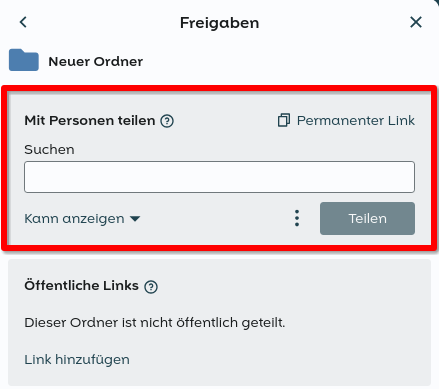
-
Suchen Sie nach einzelnen Mitgliedern oder ganzen Gruppen, indem Sie sie in die Suchleiste eingeben.
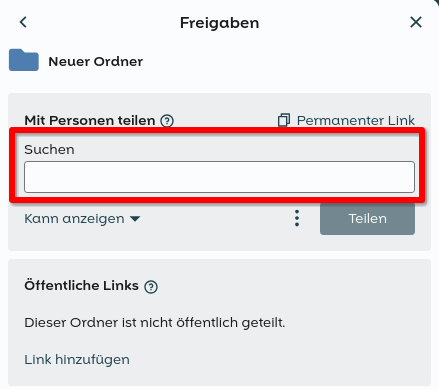
-
Wählen Sie die Personen oder Gruppen aus, für die Sie den Ordner oder die Datei freigeben möchten.
-
Wählen Sie die Rechte für die ausgewählten Mitglieder oder Gruppen:
-
„Kann anzeigen“: Die Mitglieder können die Datei nur anzeigen und herunterladen, aber nicht bearbeiten oder in den gemeinsamen Ordner hochladen.
-
„Kann hochladen“: Mitglieder können die Datei anzeigen und herunterladen und ihre eigenen Dateien in den gemeinsamen Ordner hochladen.
-
„Kann bearbeiten“: Mitglieder haben die gleichen Rechte wie bei den anderen Optionen, können aber auch neue Dateien erstellen, bestehende Dateien bearbeiten und löschen.
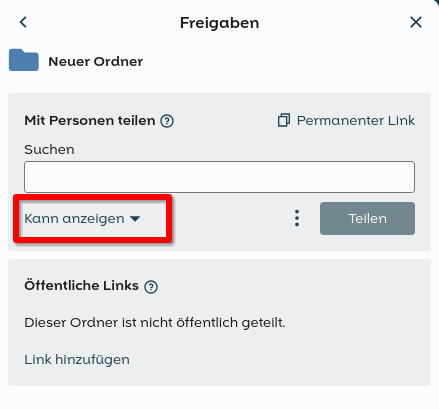
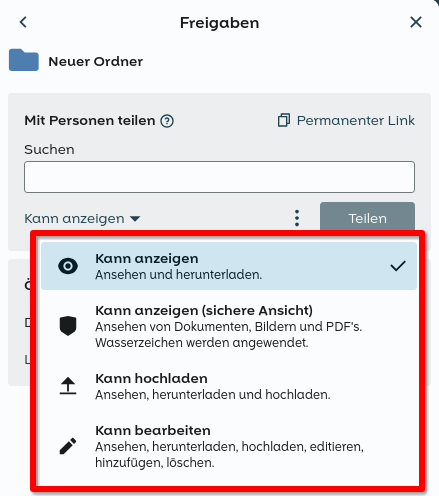
-
-
Klicken Sie auf "Teilen “, um die Auswahl zu bestätigen.
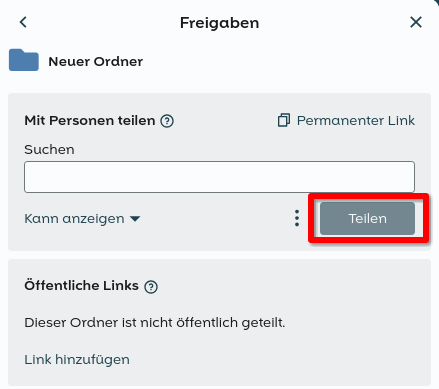
-
Die gemeinsam genutzten Mitglieder oder Gruppen werden im selben Fenster unter "gemeinsam genutzt mit “ aufgeführt.
Mit diesen Schritten können Sie schnell und einfach Dateien und Ordner innerhalb Ihrer Organisation freigeben und den Zugriff entsprechend verwalten.